作法 - 核准流程的熱門案例
以下為 Power Automate 核准中,熱門作法的問題和答案。
自訂核准要求
有兩種方式可自訂核准要求。
使用自訂選項
Power Automate 核准為核准或拒絕要求提供了兩個預設選項。
您的業務可能需要核准/拒絕之外的其他選擇。 例如,您可能正在檢閱折扣要求,並且可能希望核准者從可能的折扣限制清單中進行回覆,包括:
- 高達 5%
- 高達 10%
- 高達 15%
- 拒絕。
您可以使用自訂回覆來自訂核准要求的回應清單。
以下是範例。
組織中的銷售人員可要求核准者為客戶提供購買折扣。 這些銷售人員會將折扣要求輸入至 SharePoint 清單中,該清單為流程的觸發程序。 然後,該流程將使用啟動並等候核准動作自訂回覆。
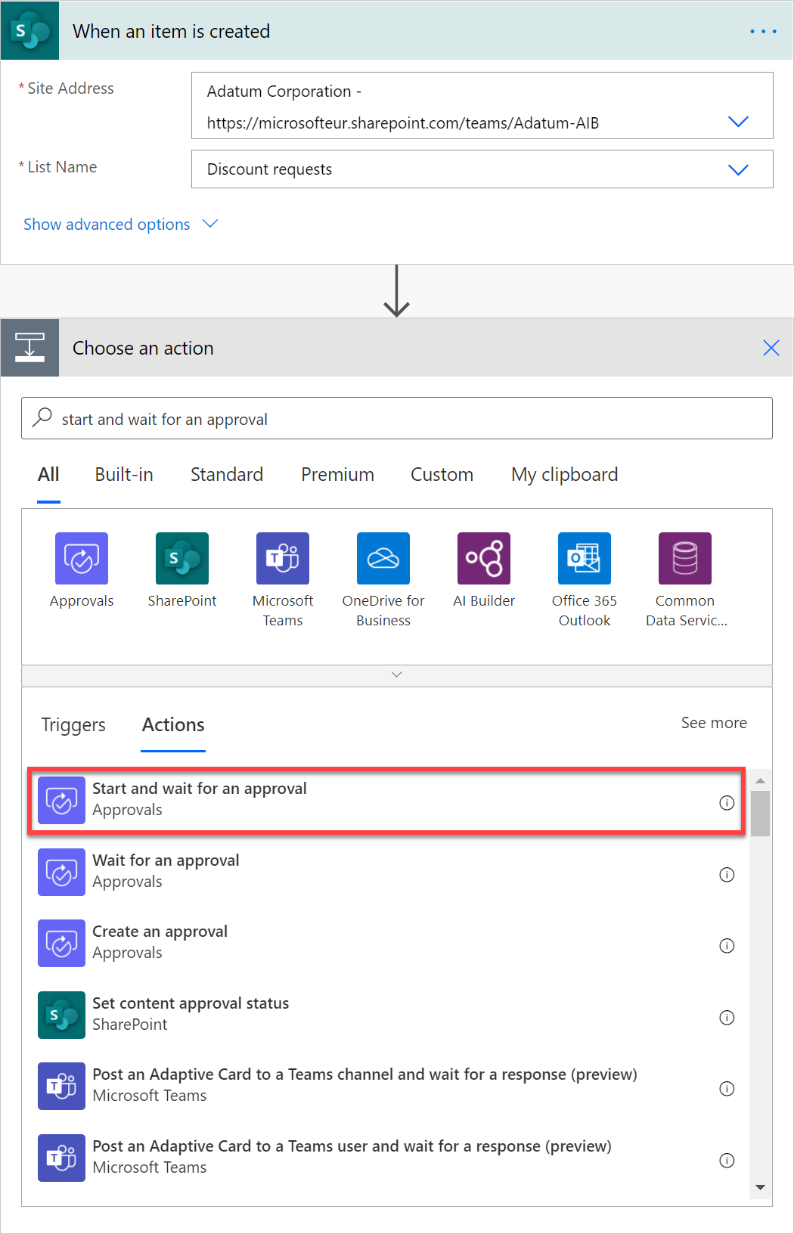
選擇核准類型為自訂回覆 - 等候所有回覆或自訂回覆 - 等候一個回覆,這取決於您需要多位核准者還是一位核准者。
可根據需求新增任意數目的回覆選項。 在此情況下,我們將提供前面提及的四個選項。
授與標題核准要求,然後在指派至中列出核准者。
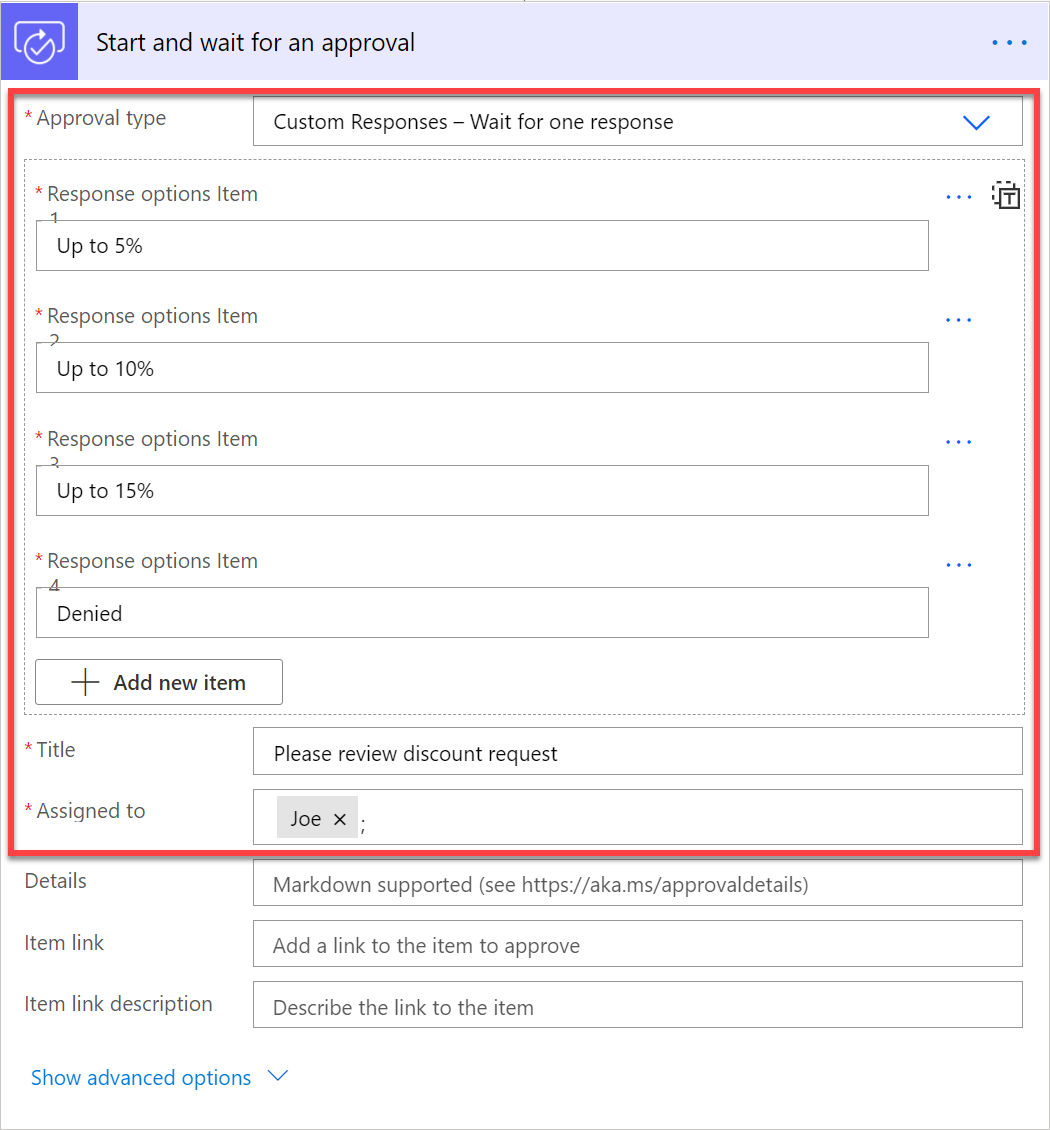
核准要求得到答覆後,該流程會傳送電子郵件給要求折扣的銷售人員,以告知他們要求結果。
若要取得核准要求的回覆,只需使用結果輸出。
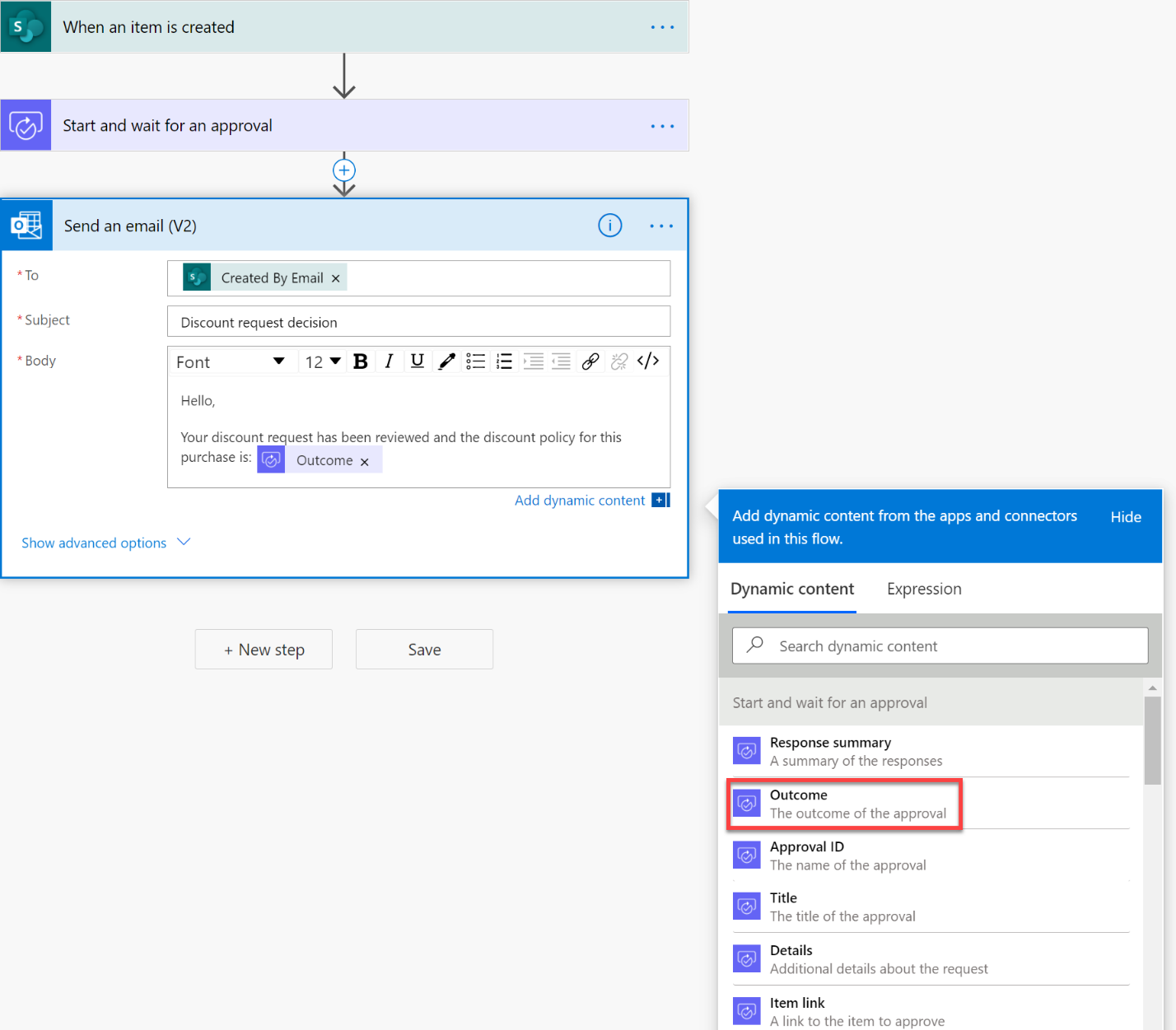
核准者會看到以下回覆要求。
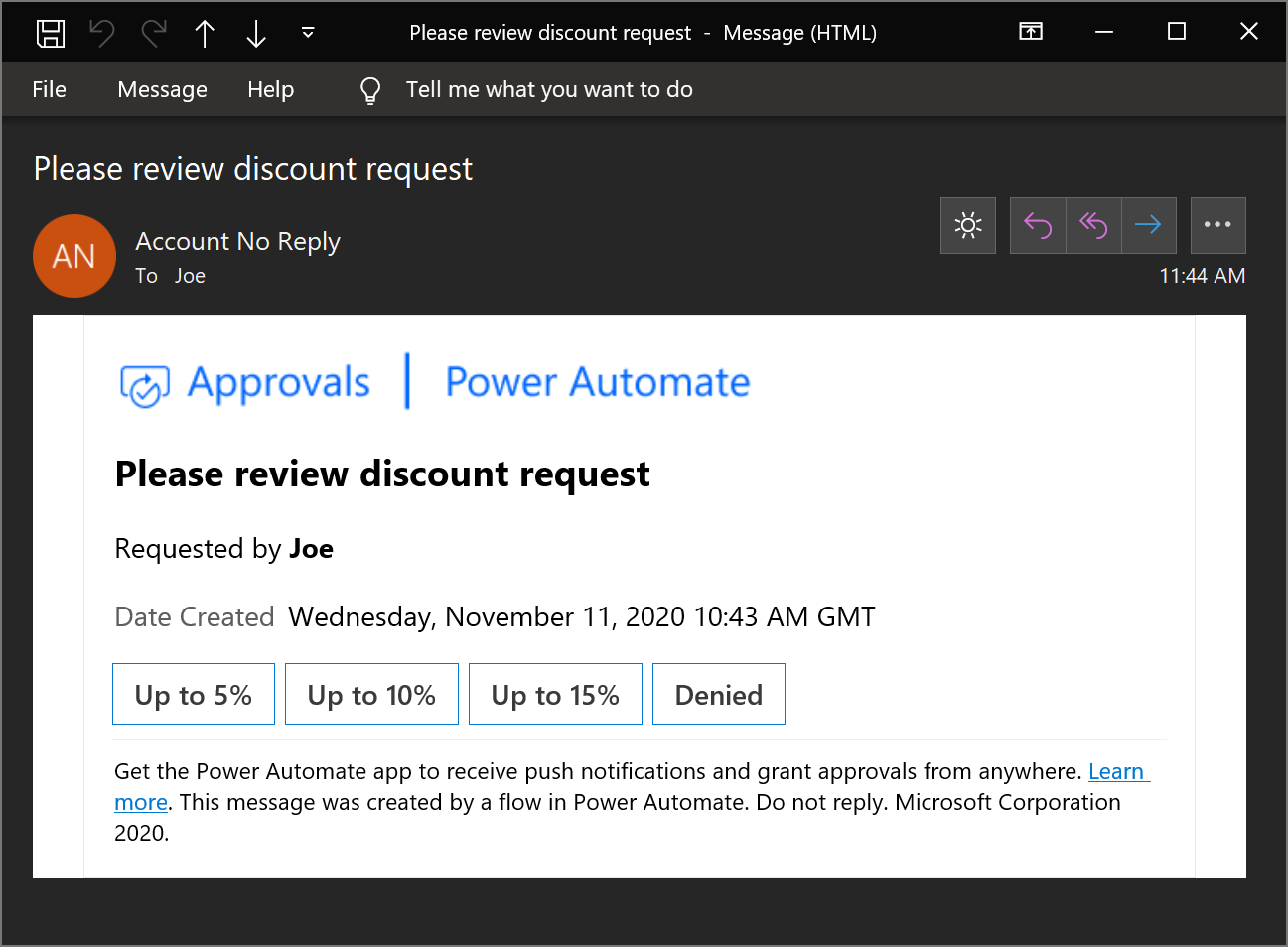
使用 Markdown
Markdown 是一種用於將文字格式轉為網頁 (如標題、資料表或粗體文字) 的語言。 在核准要求中,您可以在詳細資料欄位中使用 Markdown 來格式化提供給核准者的資訊。
您可於在 Power Automate 核准要求中使用 Markdown 一文中了解使用 Markdown 的方式和支援的應用程式。
以下是使用方式範例。
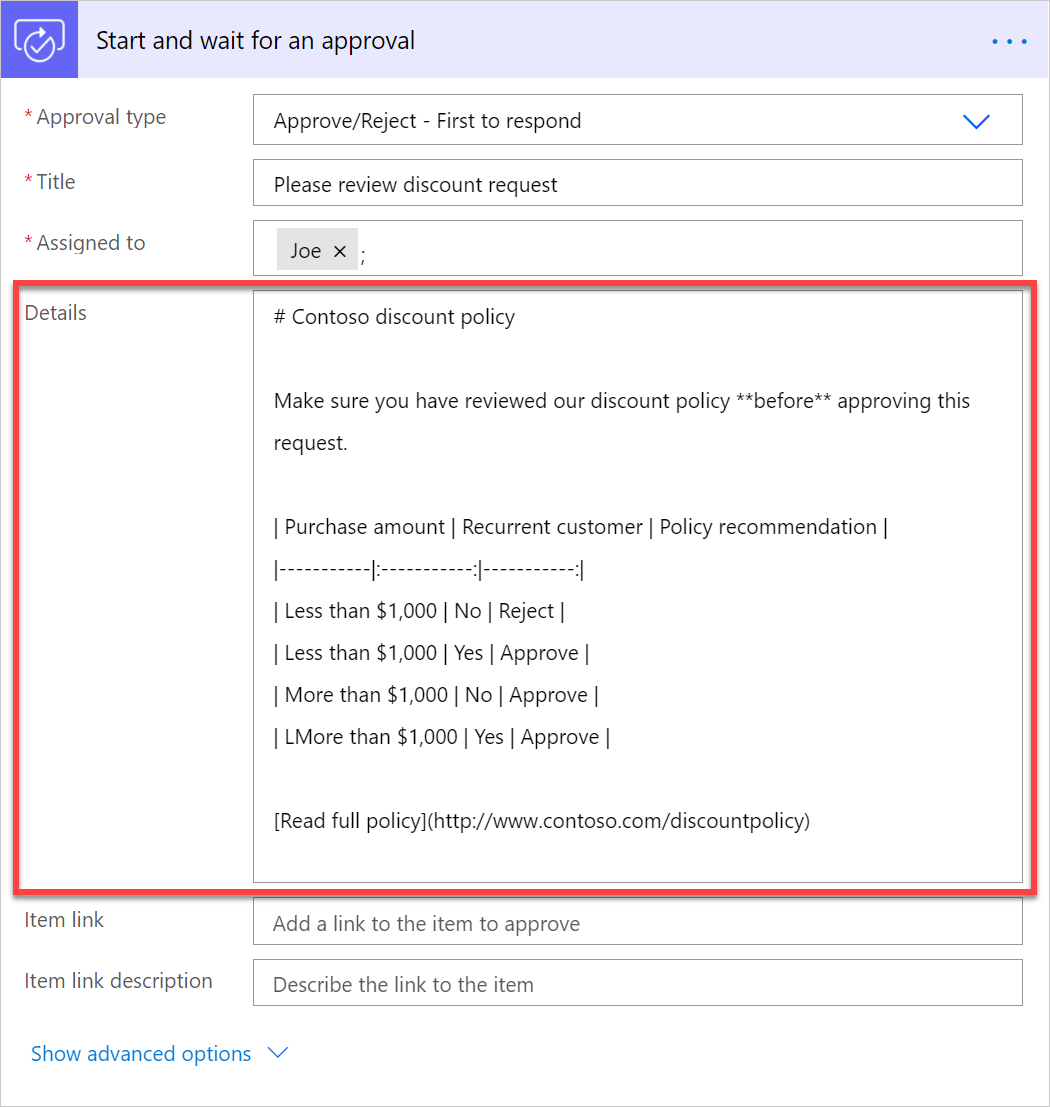
以下為核准者在格式正確的 Outlook 電子郵件中會看到的畫面。
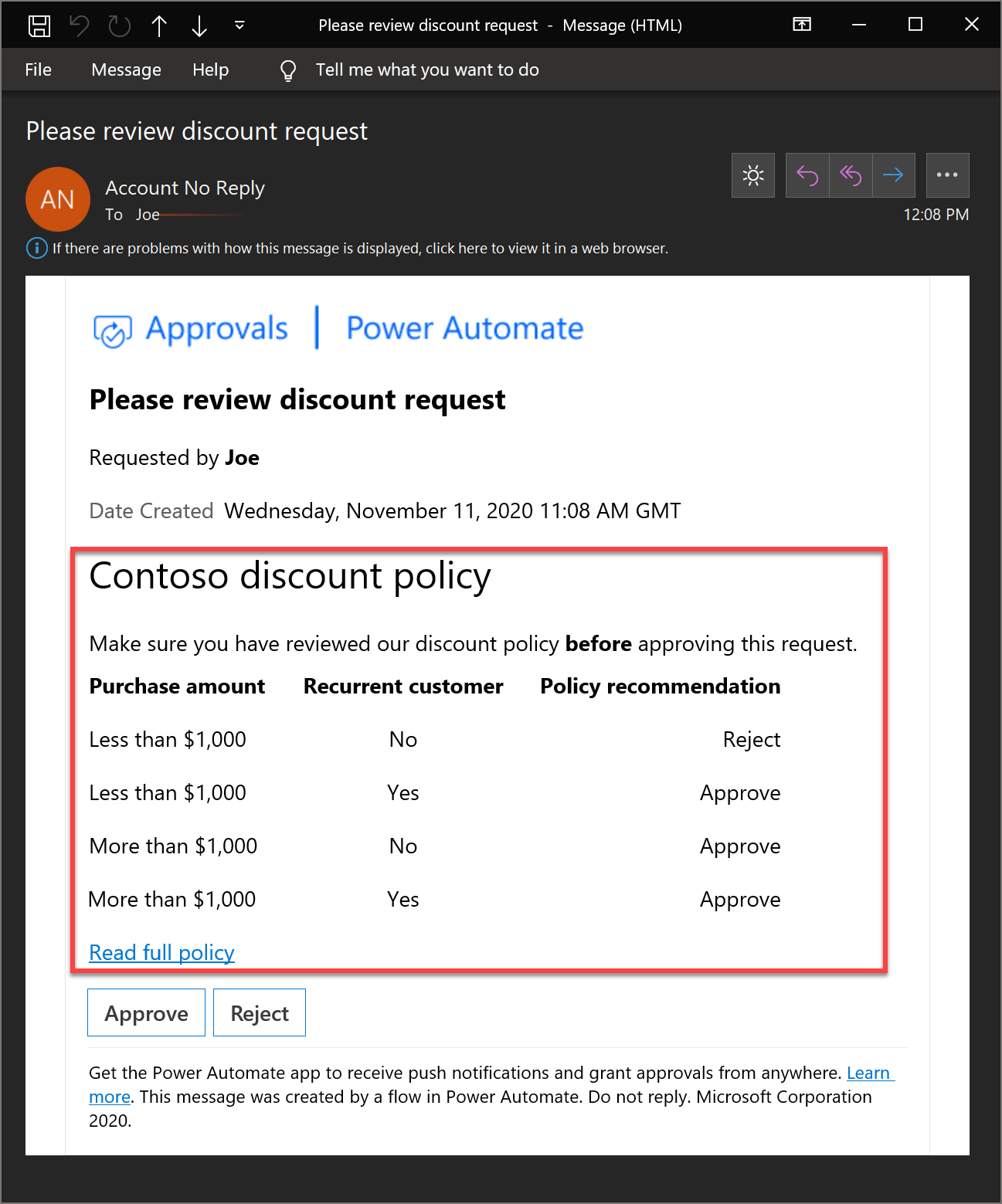
以我的時區顯示核准日期
根據預設,核准電子郵件會以 GMT 顯示已建立日期欄位。 此欄位無法變更。
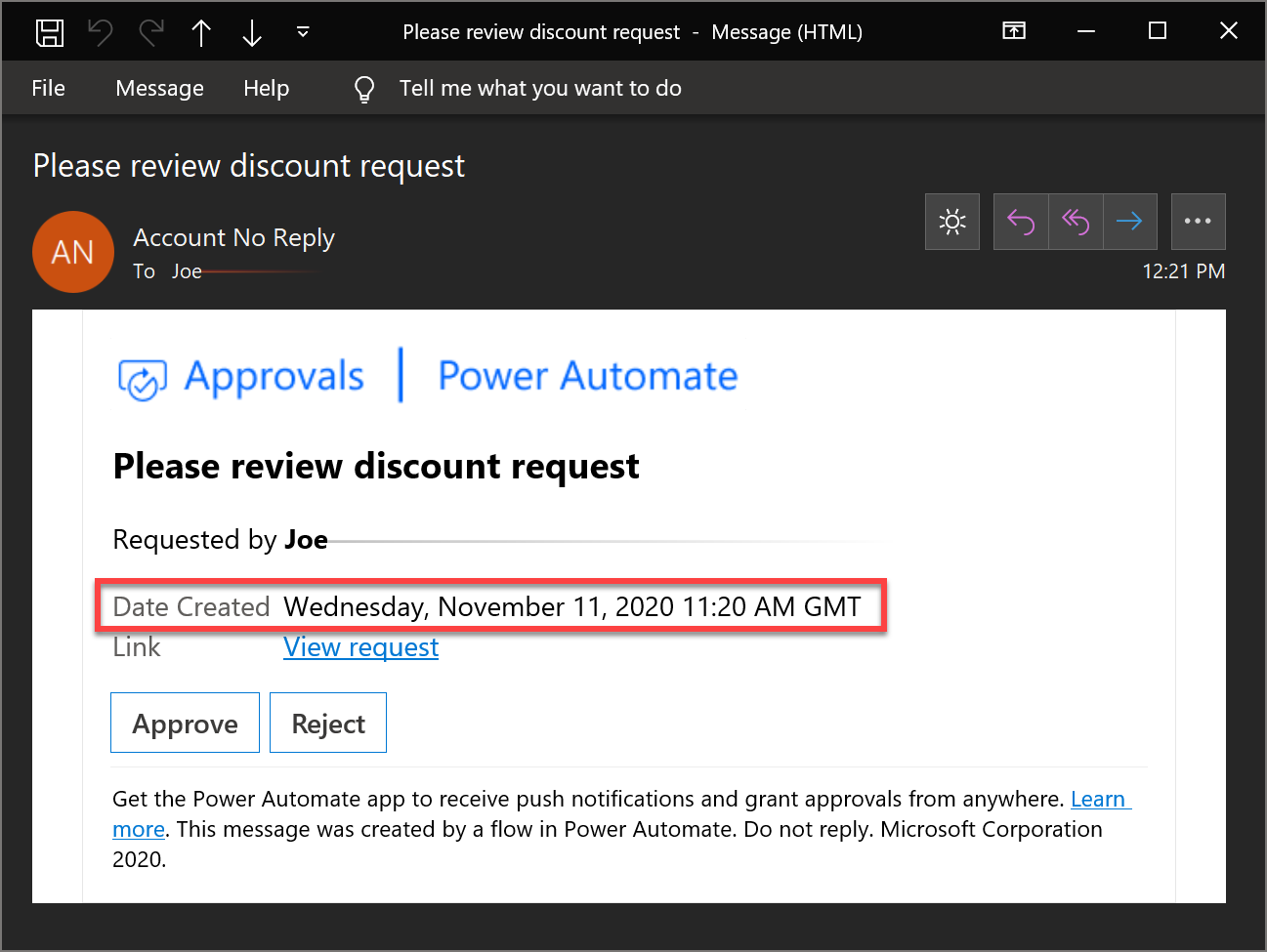
您可以在核准要求的詳細資料欄位中,以所需時區顯示流程的執行日期。 例如,要顯示巴黎時間的核准要求日期,請新增兩個這樣的時間動作。
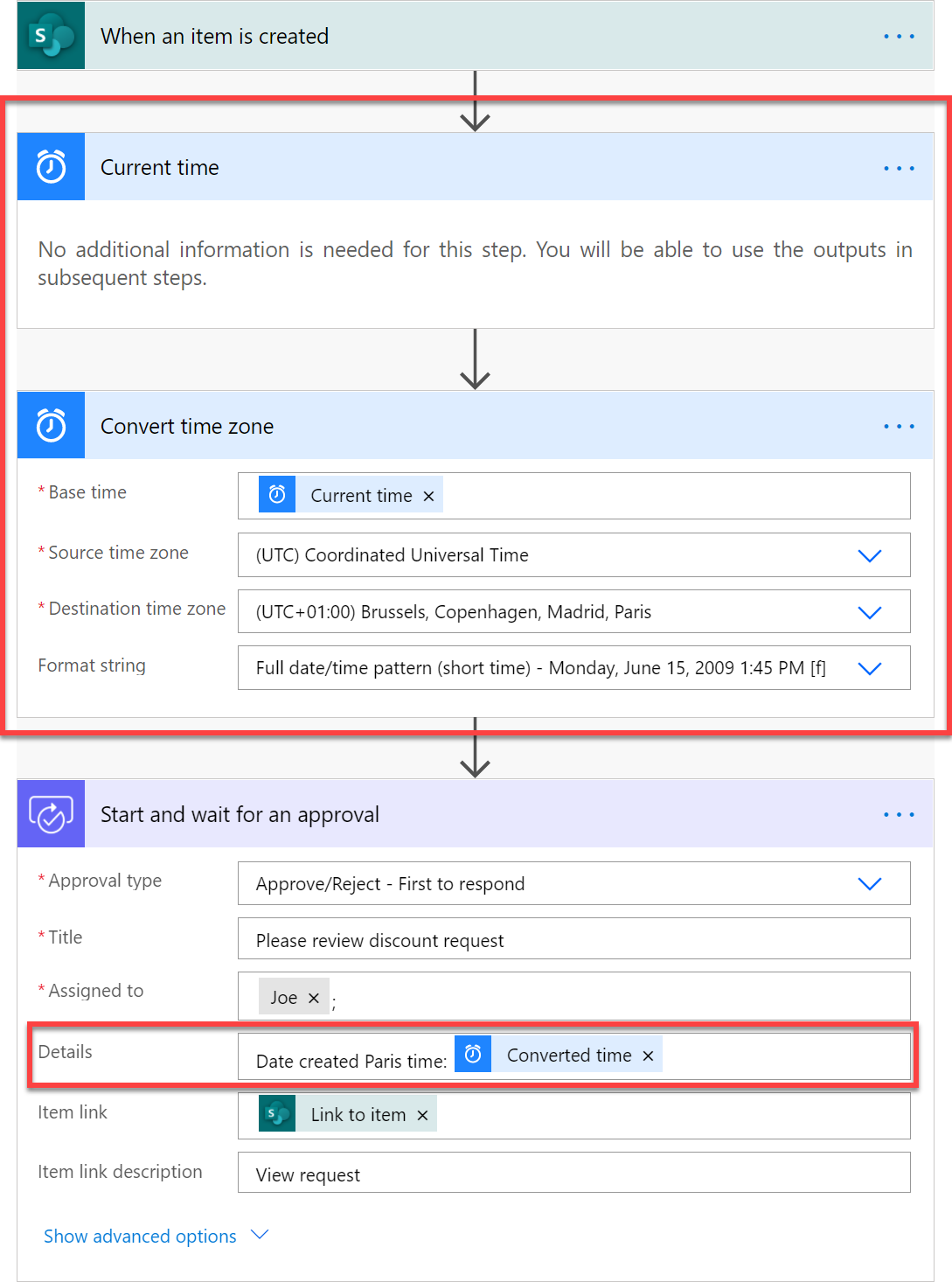
產生的核准電子郵件將如下所示:
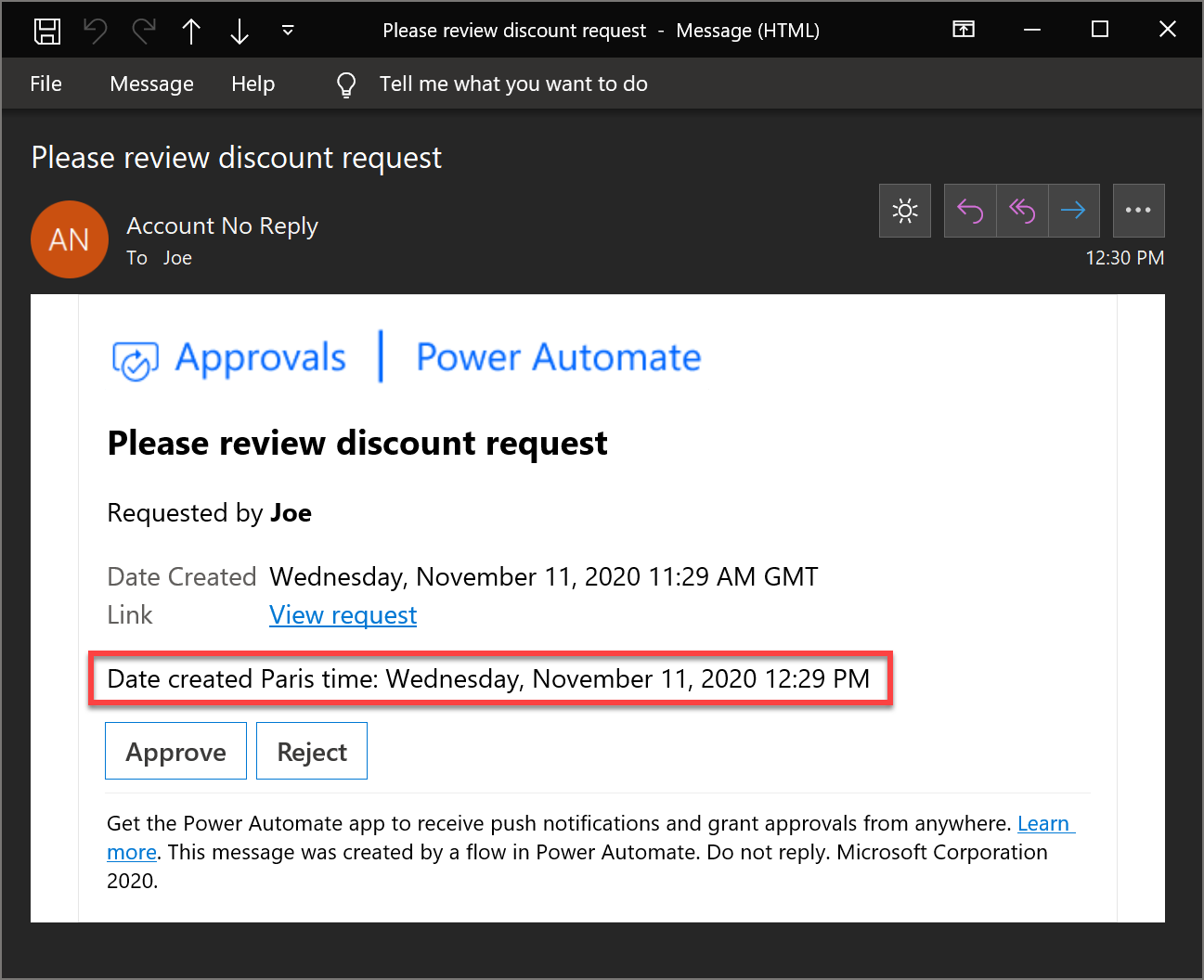
將此核准重新指派給另一位人員
如果收到核准要求,但您希望由其他人做出核准決定,則可以將核准重新指派給其他人:
登入 Power Automate。
在左瀏覽列中,選取核准。
將滑鼠停留在要重新指派的核准上,選取三個點 >重新指派。
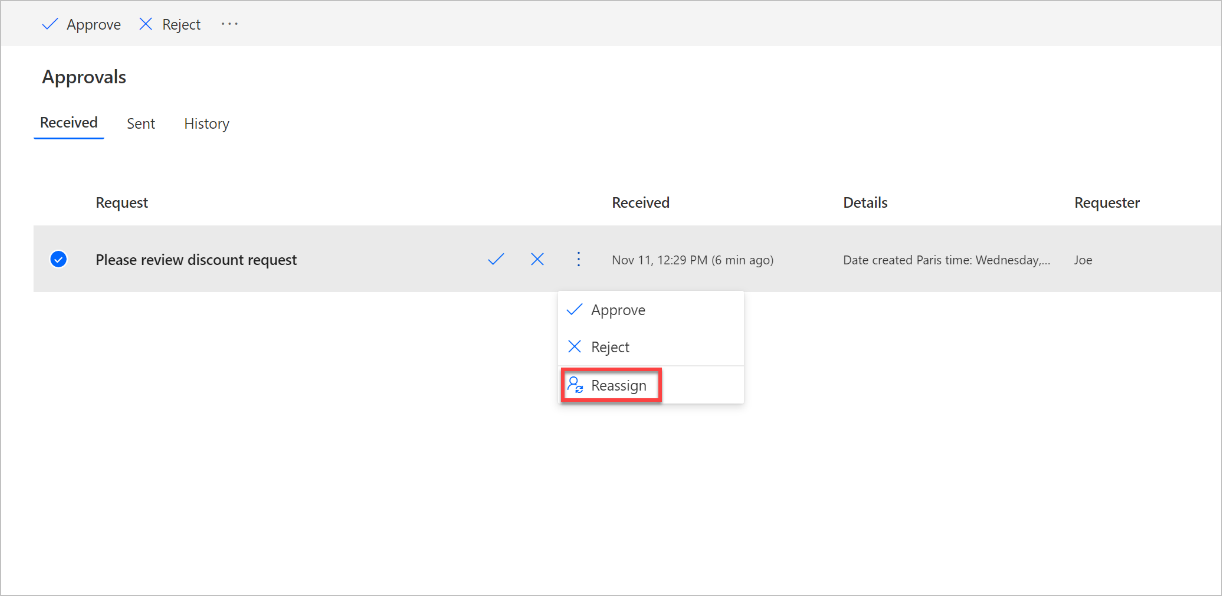
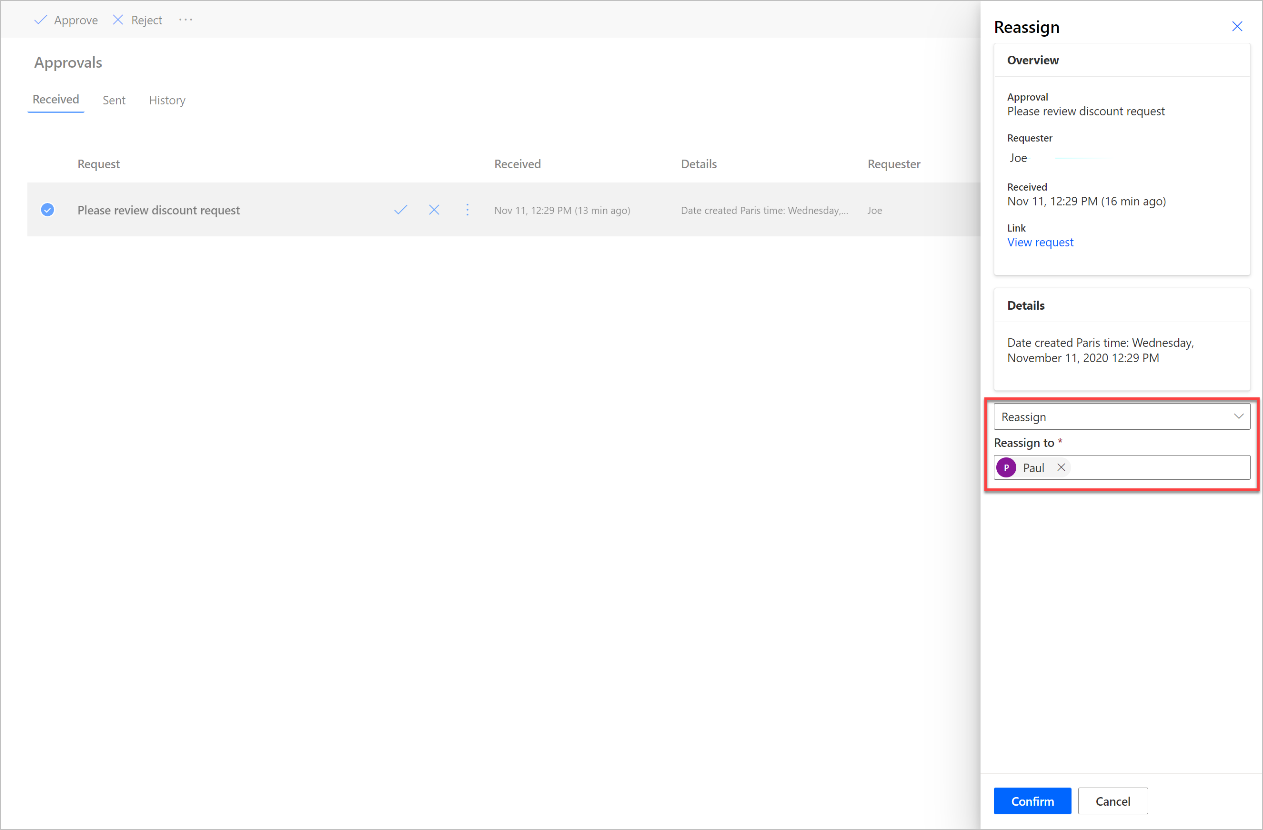
另一方面,如果您是要求者,則不能重新指派核准要求。 但是,您可以取消核准要求,然後編輯流程以將指派至變更為核准者。
若要取消核准:
登入 Power Automate。
在左瀏覽列中,選取核准。
選取傳送索引標籤。
選取取消。
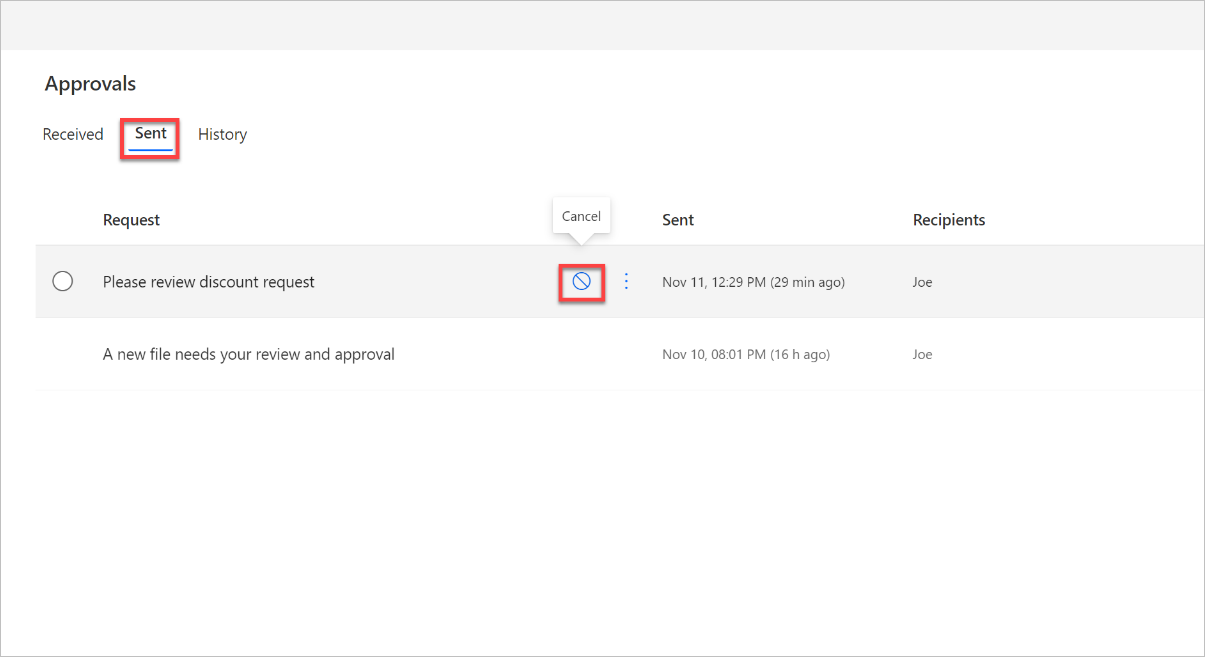
核准獲得回覆後,將收到一封確認電子郵件
如果您希望在核准者回覆核准要求時收到通知,只需在流程中的核准步驟之後傳送電子郵件給自己即可。 在這樣的核准結果條件如果是和如果不是分支上傳送電子郵件。
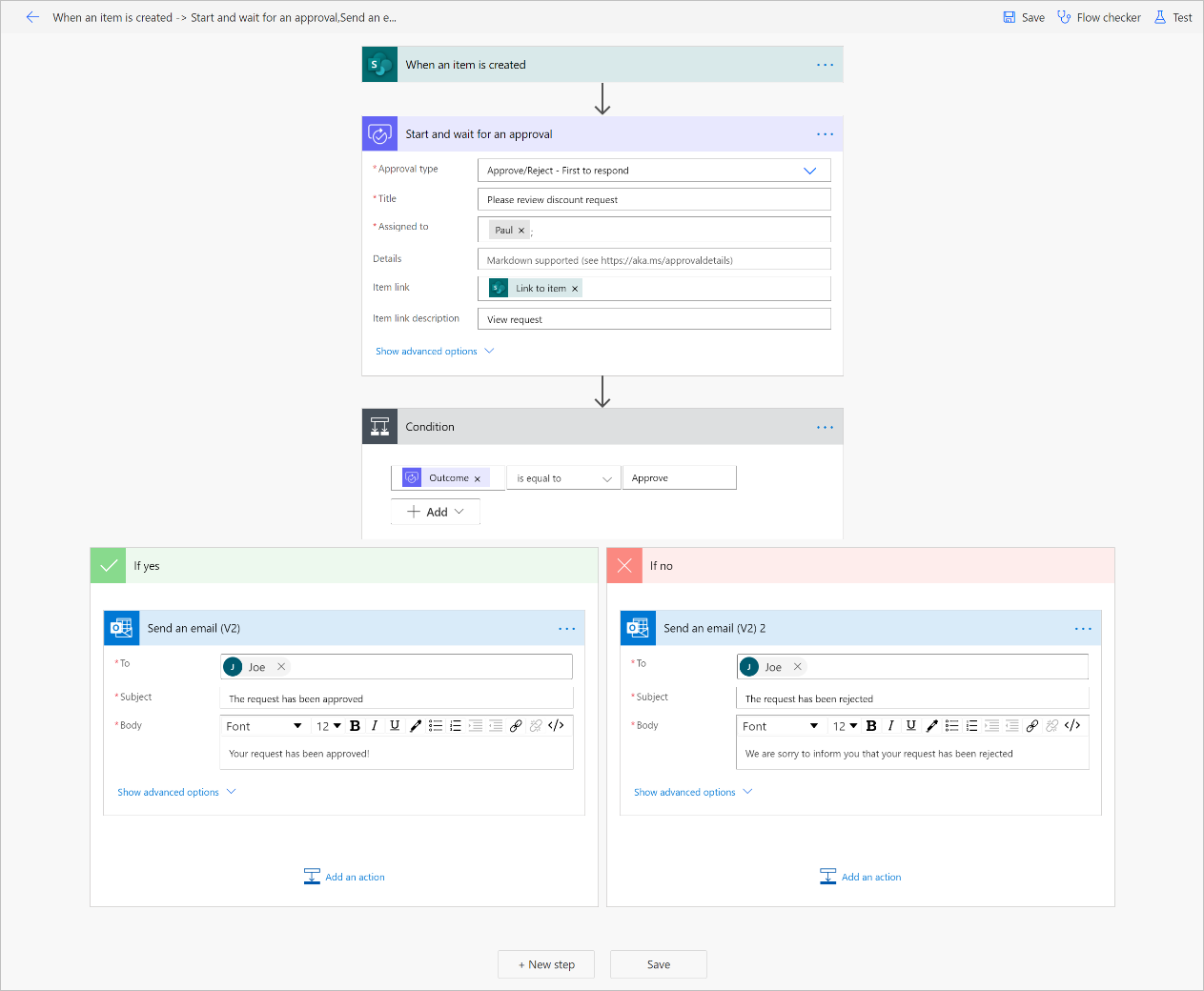
取消核准
如果您是要求核准流程的創造者,但未答覆核准要求,則可以通過以下方式取消該要求:
登入 Power Automate。
在左瀏覽列中,選取核准。
選取傳送索引標籤。
選取取消。
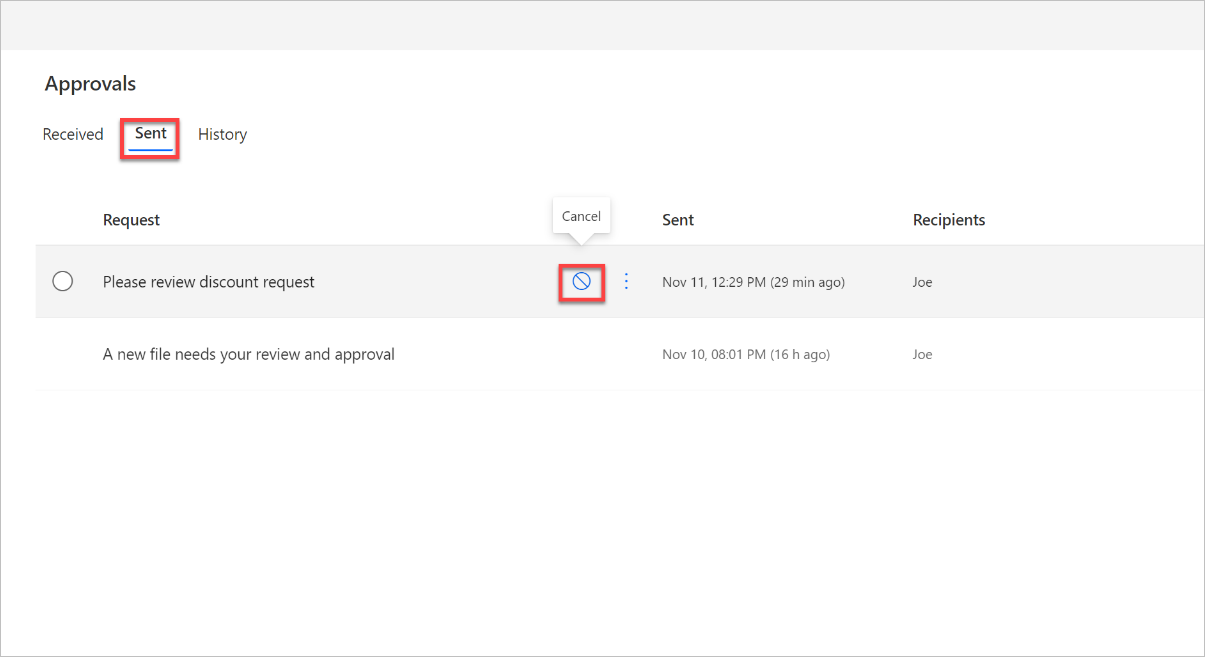
進行循序核准
部分程序需要預先核准,才能簽署同意最終核准。 例如,某組織的循序核准原則可能要求超過 $1,000.00 的發票要預先核准,財務部門才能核准。 此逐步解說將引導您如何使用 Power Automate 管理循序核准。
在 Microsoft Teams 中張貼核准要求
若要透過 Microsoft Teams 中的訊息而不是透過電子郵件通知已指派的核准者,請從 SharePoint 範本所選項目的 Teams 中要求核准來完成此作業。
將核准傳送給多位人員
您可以將核准要求指派給多位人員。 以下是兩個選項。
新增核准動作時,有兩個動作選項可用於將核准要求傳送給多個人。 根據需要選取適當的選項。
如果只需一個人的回覆即可簽核核准並繼續流程執行,請使用核准/拒絕 – 首先回覆或自訂回覆 – 等候回覆動作。
如果需要所有人回覆核准要求,才能繼續進行流程執行,請選取核准/拒絕 – 所有人都必須核准或自訂回覆 – 等候所有回覆。
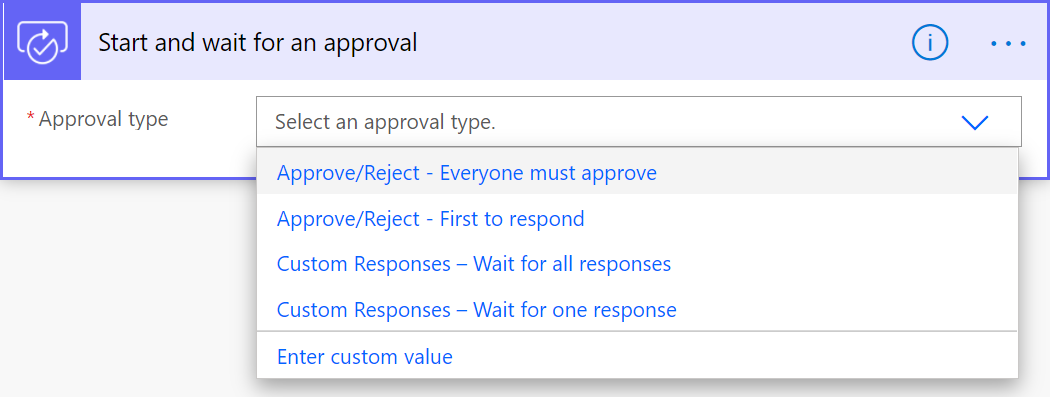
在指派至欄位中,定義應向其傳送核准要求的人員清單。 用分號 (;) 分隔每個人。
![具有多位人員的 [指派至] 欄位。](media/approvals-howto/assigned-multiple.png)
後續步驟
- 建立核准流程